Sommaire
Top Sujets
Le clonage est la meilleure option si vous souhaitez mettre à niveau votre système d'exploitation, créer des sauvegardes ou migrer des données. Il existe de nombreux logiciels de clonage disponibles, mais choisir le bon logiciel facilite vraiment votre travail. Si vous recherchez un logiciel de clonage de SSD Samsung, vous connaissez déjà SDM. Dans cet article, nous verrons les 4 meilleurs logiciels de clonage pour créer des clones pour les SSD.
| 🔢 Combien nous en avons testé | 4 logiciels de clonage |
| 💻 Appareils que nous avons utilisés | PC Lenovo Windows 10, PC ASUS Windows 11, Macbook Air M2 |
| ⌛ Durée | 10 jours |
| ✅ Ce que nous apprécions | Fonctionnalité, prix, performances, avantages et inconvénients, compatibilité |
| 🥇 Le plus recommandable | Copie de disque EaseUS |
Comment choisir le bon logiciel de clonage SSD
Le clonage est un processus complexe et implique vos données, donc choisir un logiciel fiable vous aidera à transférer vos données en toute sécurité. Voici quelques éléments à prendre en compte avant de sélectionner le logiciel de clonage de SSD Samsung.
- Facile à utiliser : le logiciel doit être facile à utiliser, de sorte que même un utilisateur novice comprenne l'interface utilisateur et le processus.
- Performances : les performances de l'outil sont essentielles, car vous en avez besoin pour diverses situations telles que la migration du système d'exploitation, la création d'images et le clonage d'un disque sur un disque plus grand, et vice versa.
- Outil fiable : un logiciel fiable doit être capable de transférer le système vers un autre lecteur ou de copier tous les fichiers sur un autre disque. Étant donné que nos utilisations varient, nous avons besoin de réplications exactes pour plus de précision.
Top 4 des logiciels de clonage de SSD Samsung à télécharger gratuitement
Dans cette section, nous présentons nos 4 meilleurs choix pour cloner des SSD Samsung ainsi que toutes leurs fonctionnalités.
| Des produits | Compatibilité | Efficacité | Notation |
| Top 1. EaseUS Disk Copy 🥇 | Windows | Haut | ★★★★ ★ |
| Top 2. Samsung Data Migration | Windows | Moyen | ★★★★ ★ |
| Top 3. Paragon Hard Disk Manager | Windows | Moyen | ★★★★ ★ |
| Top 4. Clonezilla | Windows, Linux et Mac | Normale | ★★★ ★★ |
Top 1. EaseUS Disk Copy
⭐ Note : ★★★★★ 4,5 sur 4
EaseUS Disk Copy est un premier choix pour les utilisateurs de Samsung. Vous pouvez cloner très efficacement un SSD sur un plus grand sur Samsung . Étant donné que SDM n'offre pas de fonctionnalités avancées, ce logiciel remplace parfaitement des fonctionnalités telles que les images, la sauvegarde et la récupération.
De plus, vous pouvez créer des disques amorçables et différents types de clonage pour répondre à vos besoins de clonage.

💻 Compatibilité : Windows
🗯️ Avis : EaseUS Disk Copy facilite la création d'un disque amorçable pour vos systèmes sur un CD ou un DVD, une clé USB ou un fichier image ISO et l'utilise pour copier ou cloner des partitions de disque. -CNET
💰 Prix : Des versions gratuites et payantes sont disponibles. Le forfait mensuel commence à 19,90 $ avec une assistance technique gratuite.
🛠️ Principales fonctionnalités d'EaseUS Disk Copy :
- Permet de cloner l'intégralité du système, une partition de disque, un disque dur ou un lecteur.
- Vous pouvez facilement migrer ou transférer vos données d'un lecteur à un autre.
- Compatible avec les disques durs/lecteurs de tous les fabricants.
- Créez des sauvegardes à l'aide d'images et d'une clé USB amorçable pour la récupération de données.
- Prend en charge tous les systèmes de fichiers populaires tels que FAT12, NTFS, FAT16 et FAT32.
⭕ Avantages :
- Interface utilisateur conviviale et intuitive pour les débutants.
- Permet de créer des clés USB amorçables pour les installations.
- Offre des options de clonage avancées comme le clonage d'un disque avec des secteurs défectueux.
- Prend en charge plusieurs disques tels que les disques durs, les SSD, les disques externes et les systèmes de fichiers.
❌ Inconvénients :
- Aucune version gratuite disponible.
Top 2. Samsung Data Migration
⭐ Note : ★★★★★ 4,6 sur 4
Le logiciel Samsung Data Migration (SDM) est conçu pour transférer des données d'un SSD Samsung à un autre. Vous pouvez facilement migrer des fichiers et mettre à niveau votre système d'exploitation d'un lecteur à un autre. L'application est livrée avec une interface élégante qui identifie toutes les données et les déplace. Mais il ne fonctionne qu'avec les SSD Samsung comme la série 980, la série 970, la série 960, la série 950, la série 870 et la série 860, et les utilisateurs sont constamment confrontés à des problèmes tels que le SDM ne fonctionne pas ou est frappé à 0, etc.

💻 Compatibilité : Windows
🗯️ Avis : Samsung Data Migration peut rapidement cloner votre système d'exploitation et le copier sur un SSD Samsung en guise de sauvegarde. - Rapport Windows
💰 Prix : utilisation gratuite.
🛠️ Principales fonctionnalités du logiciel de migration de données Samsung :
- L'outil assiste et transfère toutes vos données d'un SSD Samsung à un autre.
- Vous pouvez créer une image système ou un clonage petit à petit.
- Conserve l’intégrité et la sécurité des données lors du transfert de données.
- Optimise automatiquement les SSD Samsung pour de meilleures performances en séparant les partitions et les paramètres du disque.
⭕ Avantages :
- Il est simple à utiliser et fiable.
- Détecte automatiquement le lecteur source et cible.
- Le transfert de données individuel garantit un clonage et un transfert de données fluides.
- Permet de mettre à jour automatiquement le firmware des SSD Samsung.
❌ Inconvénients :
- Exclusif pour les utilisateurs Windows.
- Ne prend pas en charge le transfert de données pour d'autres fabricants.
- Sujet à de nombreux problèmes comme l'échec du clonage, frappé à 0 ou 99, etc.
- Manque de fonctionnalités avancées.
Top 3. Paragon Hard Disk Manager
⭐ Note : ★★★★★ 4,5 sur 4
Paragon Hard Disk Manager est avant tout un outil de gestion de disque. Ses fonctionnalités vont du partitionnement de base, à la copie de disques sur des disques virtuels ou des disques durs, à la copie d'un disque dur sur un autre. L'outil permet d'effectuer très facilement des opérations complexes comme celle-ci grâce à des assistants bien conçus. C'est un outil simple qui fait toujours le travail, que ce soit pour les SSD Samsung ou tout autre disque dur.
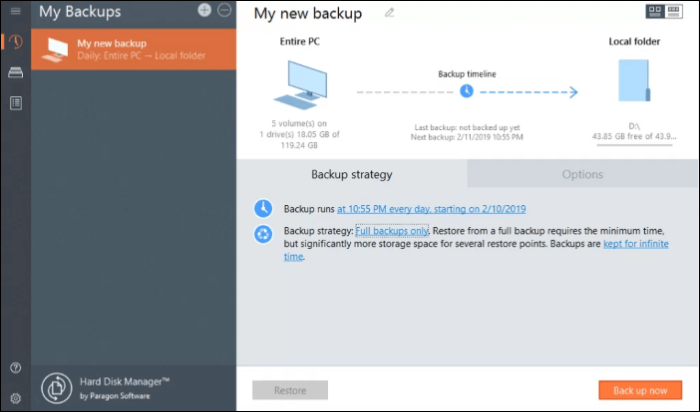
💻 Compatibilité : Windows
🗯️ Avis : Toute personne qui gère des ordinateurs Windows a besoin de l'utilitaire de gestion et de réparation de disque dur de Paragon, qui possède les fonctionnalités les mieux choisies et les plus fiables pour gérer les disques et récupérer des fichiers. -PCMag
💰 Prix : Il coûte environ 100 $ pour un an et la version entreprise coûte 899 $.
🛠️ Principales fonctionnalités de Paragon Hard Disk Manager :
- Un excellent outil avec des algorithmes avancés pour la partition et la gestion du disque.
- Permet de cloner l'intégralité de votre disque ou des partitions individuelles pour la mise à niveau et le transfert.
- Effacez et effacez en toute sécurité les données des disques durs pour empêcher la récupération des données.
- Permet les sauvegardes et la gestion des machines virtuelles (VM) sous les formulaires VHD et VMDK.
⭕ Avantages :
- Créez des supports de secours tels que des clés USB ou des CD/DVD pour la récupération.
- Offre des solutions modernes de sauvegarde et de récupération de données.
- Surveille l’état de santé et les performances des disques durs.
- Idéal pour le nettoyage des partitions et l'optimisation de l'espace libre et des performances.
❌ Inconvénients :
- Les fonctionnalités complexes de gestion de disque nécessitent un apprentissage.
- Uniquement pour Windows.
- 99,95 $, c'est assez cher.
Top 4. Clonezilla
⭐ Note : ★★★★★ 3,9 sur 4
Clonezilla est un outil gratuit de partition de disque et de clonage. Il est open source et propose des programmes avancés pour cloner des disques à des fins de migration ou de mise à niveau. Il fonctionne selon deux modes de clonage : le clonage d'appareil à appareil et le clonage d'appareil à image. Vous aurez peut-être besoin d'une certaine courbe d’apprentissage car l'outil est basé sur du texte et difficile. En dehors de cela, il est excellent pour cloner et créer des sauvegardes.
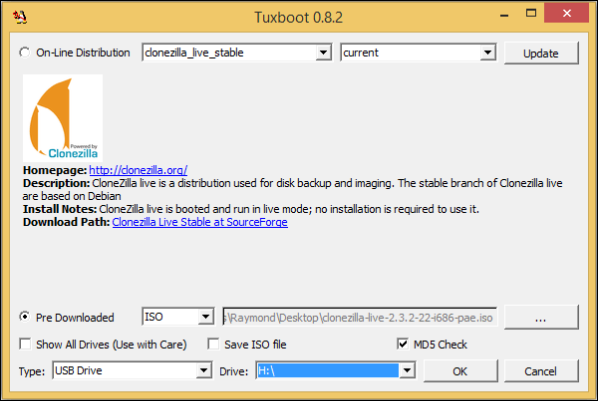
💻 Compatibilité : Windows, Linux et Mac
🗯️ Avis : Dans l’ensemble, un outil solide et fiable mais pas le moyen le plus convivial de réaliser une sauvegarde d’image. - Meilleurs avis de sauvegarde
💰 Prix : Gratuit et open source.
🛠️ Principales caractéristiques de Clonezilla :
- Répliquez votre système, disque dur ou partition avec des clones précis.
- Vous pouvez cloner selon deux modes : appareil à appareil et appareil à image.
- Prend en charge les lecteurs de divers fabricants et systèmes de fichiers.
- Fournit des fonctionnalités de cryptage et de compression.
⭕ Avantages :
- Logiciel entièrement gratuit.
- Compatible avec divers appareils et systèmes de fichiers populaires.
- Déploie des mises à jour fréquentes pour répondre aux exigences.
- Options flexibles pour créer des clones, des images et des sauvegardes.
❌ Inconvénients :
- L'interface utilisateur est complexe.
- Il s'agit d'un outil textuel, visuellement peu attrayant et difficile à apprendre.
- Aucun téléchargement direct n'est disponible.
A lire aussi :
Pour conclure
La possibilité de créer des clones et des images nous aide à migrer ou à mettre à niveau nos PC très facilement. Qu'il s'agisse d'un disque dur ou de l'ensemble du système, créer une réplique exacte est un processus complexe. Si vous recherchez un logiciel de clonage de SSD Samsung, nous vous présentons vos 4 outils puissants, dont le logiciel Samsung Data Migration, pour cloner les SSD Samsung.
Bien que le SDM ne fonctionne qu'avec Samsung, un outil comme EaseUS Disk Copy vous aide à créer des clones et des images plus rapidement. Vous pouvez également bénéficier d’options de sauvegarde et de récupération sans aucune limitation.
Bonus:Comment cloner un disque dur Samsung avec d'autres produits EaseUS
Vous pouvez également utiliser EaseUS Partition Master pour cloner le disque Samsung. Pour des instructions détaillées, veuillez consulter la vidéo ci-dessous:
Si vous souhaitez plus de conseils, vous pouvez vous référer à la vidéo suivante:
Tutoriel vidéo : Cloner son disque dur SAMSUNG [2 méthodes]
📌Chapitres vidéo:
00:00 Introduction
00:30 Méthode 1 : Samsung Data Migration (Officiel)
01:19 Méthode 2 : Logiciel tiers pour tous disques
03:50 Migration Windows uniquement
04:10 Conclusion

FAQ sur le logiciel de clonage SSD Samsung
Voici quelques-unes des FAQ les plus fréquemment posées sur le logiciel de clonage SSD Samsung. Cela sera utile si vous avez des requêtes similaires.
1. Le SSD Samsung est-il livré avec un logiciel de clonage ?
Oui, Samsung propose un outil de clonage et de migration appelé logiciel Samsung Data Migration. Vous pouvez cloner et transférer toutes les données de votre disque dur d'un SSD/HDD à un autre. Le logiciel est gratuit et fonctionne avec tous les SSD Samsung.
2. Dois-je initialiser le SSD Samsung avant le clonage ?
Non, vous n'êtes pas obligé d'initialiser le SSD Samsung avant le clonage. Si le SSD est neuf, vous devez l'initialiser et le partitionner. Mais si vous souhaitez effectuer une nouvelle installation du système d’exploitation ou un clonage, ces étapes ne sont pas nécessaires.
3. Samsung Migration fonctionne-t-il uniquement avec les SSD Samsung ?
Oui, le logiciel Samsung Data Migration ne fonctionne que si les disques durs source et cible sont des SSD Samsung. Si vous souhaitez cloner ou transférer des données depuis d'autres disques durs comme Kingston Seagate, WD ou Samsung lui-même, EaseUS Disk Copy est la solution viable.
4. Comment cloner mon SSD Samsung sur un nouveau SSD ?
- Samsung fournit un outil Samsung Data Migration (SDM) pour cloner les SSD Samsung.
- Lancez l'outil Samsung Data Migration et connectez le SSD cible à votre PC.
- Choisissez le lecteur source et cible, puis choisissez le(s) volume(s) que vous souhaitez cloner.
- Cliquez sur le bouton Démarrer pour démarrer le processus de clonage.
Cette page vous a-t-elle été utile ? Votre soutien est vraiment important pour nous !

EaseUS Disk Copy
EaseUS Disk Copy est un outil de clonage et de migration de disque dur/SSD bien conçu et très facile à utiliser, un outil qui devrait être idéal pour quiconque souhaite migrer rapidement et facilement un disque système existant vers un nouveau disque (ou un lecteur SSD nouvellement installé) avec le minimum de configuration requis.
-
Mise à jour
Aveline est une nouvelle rédactrice chez EaseUS. Elle est une passionnée de technologie. Ses articles se concentrent principalement sur la récupération de données et les outils multimédias, domaines dans lesquels elle apporte son expertise approfondie.…Lire complet -
Mise à jour
Mélanie est une rédactrice qui vient de rejoindre EaseUS. Elle est passionnée d'informatique et ses articles portent principalement sur la sauvegarde des données et le partitionnement des disques.…Lire complet
EaseUS Disk Copy

Outil de clonage dédié pour répondre à tous vos besoins de clonage de système, de disque et de partition.
Articles populaires
Sujets intéressants



